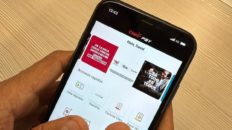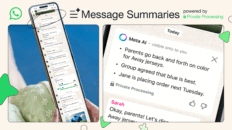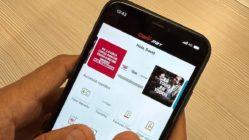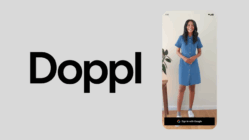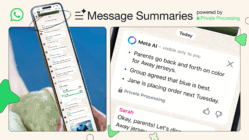Microsoft lanzó oficialmente Windows 11, un sistema con un diseño innovador y características especiales. Aunque es probable que muchos usuarios todavía no tengan la actualización en sus sistemas.
Y es que, a diferencia de años anteriores, Microsoft no les está dando a todos la opción de instalar Windows 11 de inmediato, pero es probable que cualquiera que compre un producto prediseñado a partir de este momento lo encuentre.
Así que si eres alguno de esos usuarios curiosos que ya lo tiene o logró descargarlo es importante tener en cuenta el tema de la seguridad, algo a lo que Microsoft le ha apostado fuertemente en Windows 11, al punto que ha llegado a bloquear computadoras más antiguas que no tienen cierto hardware compatible con el sistema.
Análisis de malware o virus
En Windows 11 buscar algún tipo de virus o malware no es una tarea difícil. Es más, de forma predeterminada Windows se ejecutará en segundo plano e intentará bloquear inmediatamente cualquier archivo malicioso.
Sin embargo, también lo puedes hacer de forma manual de la siguiente manera:
Primero simplemente escribe “Seguridad de Windows” en la búsqueda del menú Inicio. También puedes acceder a él yendo a “Configuración”> “Privacidad y seguridad”> “Seguridad de Windows”.
También te puede interesar: Windows 11 te permitirá volver a Windows 10 fácilmente
Allí se abrirá la ventana del antivirus nativo de Windows. Aquí, pulsa sobre la opción “Protección antivirus y contra amenazas”, e irás a la pantalla donde puedes analizar Windows para buscar virus y otros peligros. En ella, simplemente pulsa en el botón “Examen rápido ahora” para iniciar un análisis rápido del sistema para buscar las amenazas más importantes.
En esta misma sección, también puedes encontrar otras opciones para hacer una análisis mucho mas completo y exhaustivo.
Para hacer esto haz clic en el botón “Opciones de análisis” y elige “Análisis completo”. Este analizará a fondo el ordenador y tardará más de una hora en completarse.
Otras opciones disponibles son hacer un análisis personalizado de las carpetas que quieras, y otro rápido sin conexión de Windows que tardará apenas 15 minutos.
En cualquiera de estas cuatro alternativas, si Windows encuentra malware durante el análisis, puedes hacer clic en el botón “Iniciar acciones” para comenzar el proceso de eliminación de los virus del computador.
Pero si, por el contrario, el análisis no encontró nada sospechoso, solo se mostrará un informe sobre cuánto tiempo tomó el escaneo, cuántos archivos se escanearon y la fecha de análisis.
Imagen: Archivo Enter.co